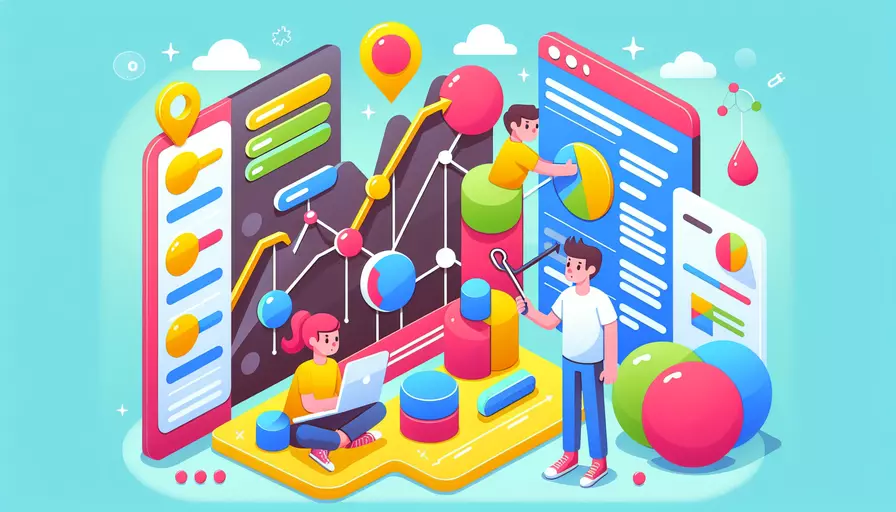
Vue UI是Vue CLI(Vue Command Line Interface)的图形用户界面工具,旨在简化项目的创建和管理过程。1、它提供了直观的界面,使开发者无需记住命令行指令;2、它集成了插件和依赖管理功能,提升了开发效率;3、它还提供了项目分析和优化工具,帮助开发者更好地理解和优化项目性能。以下是详细的介绍:
一、Vue UI的基本功能
Vue UI主要提供以下几个基本功能:
-
项目创建:
- 用户可以通过图形界面选择项目模板、设置项目名称、目录等。
- 提供了丰富的预设选项,如Babel、TypeScript、ESLint等,简化了配置流程。
-
插件管理:
- Vue UI允许用户方便地添加、移除和更新项目中的插件。
- 插件市场提供了详细的插件信息和用户评价,帮助用户选择合适的插件。
-
依赖管理:
- 用户可以通过界面查看和管理项目依赖,包括安装、更新和移除依赖。
- 还提供了依赖分析工具,帮助开发者识别不必要或冗余的依赖。
-
任务运行:
- Vue UI支持通过界面运行常见的开发任务,如启动开发服务器、构建项目、运行测试等。
- 实时显示任务运行状态和日志,便于开发者监控和调试。
-
项目分析和优化:
- 提供了项目分析工具,帮助开发者查看项目的构建时间、文件大小、依赖关系等。
- 通过分析结果,开发者可以找到优化点,提高项目性能。
二、Vue UI的使用步骤
使用Vue UI的步骤如下:
-
安装Vue CLI:
npm install -g @vue/cli -
启动Vue UI:
vue ui启动后,Vue UI将在本地启动一个服务器,并自动打开浏览器,进入Vue UI的主页。
-
创建新项目:
- 点击“Create”按钮,进入项目创建界面。
- 设置项目名称、目录,选择预设选项,如Babel、TypeScript等。
- 点击“Create”按钮,开始创建项目。
-
管理项目插件和依赖:
- 进入项目主页,可以看到项目概览、插件和依赖管理选项。
- 点击“Plugins”标签,添加、移除或更新插件。
- 点击“Dependencies”标签,管理项目依赖。
-
运行开发任务:
- 进入“Tasks”标签,可以看到项目支持的任务列表,如启动开发服务器、构建项目、运行测试等。
- 选择需要运行的任务,点击“Run”按钮。
-
分析和优化项目:
- 进入“Analyze”标签,查看项目的构建时间、文件大小、依赖关系等。
- 根据分析结果,进行相应的优化操作。
三、Vue UI的优势
Vue UI相比传统的命令行工具,具有以下几个优势:
-
直观易用:
- 图形界面使操作更加直观,降低了上手难度,尤其适合初学者。
- 无需记住复杂的命令行指令,只需点击几下鼠标即可完成操作。
-
提高效率:
- 集成了项目创建、插件管理、依赖管理、任务运行等功能,减少了切换工具的时间。
- 实时显示任务运行状态和日志,便于快速定位和解决问题。
-
丰富的插件和依赖管理:
- 提供了丰富的插件市场,用户可以方便地查找和安装所需插件。
- 依赖管理工具帮助用户更好地管理和优化项目依赖,避免不必要的冗余。
-
项目分析和优化:
- 提供了详细的项目分析工具,帮助开发者了解项目的构建和运行情况。
- 根据分析结果进行优化,提高项目性能和用户体验。
四、实例说明
下面通过一个具体的实例,说明如何使用Vue UI创建和管理一个Vue项目:
-
安装Vue CLI:
npm install -g @vue/cli -
启动Vue UI:
vue ui启动后,Vue UI将在本地启动一个服务器,并自动打开浏览器,进入Vue UI的主页。
-
创建新项目:
- 点击“Create”按钮,进入项目创建界面。
- 设置项目名称为“my-vue-project”,选择项目目录为默认目录。
- 选择预设选项“Default (Vue 3)”。
- 点击“Create”按钮,开始创建项目。
-
安装插件:
- 进入项目主页,点击“Plugins”标签。
- 点击“Add plugin”按钮,搜索并安装“vue-router”插件。
- 安装完成后,可以在“Installed Plugins”列表中看到“vue-router”插件。
-
管理依赖:
- 点击“Dependencies”标签,可以看到项目的依赖列表。
- 点击“Add dependency”按钮,搜索并安装“axios”依赖。
- 安装完成后,可以在“Installed Dependencies”列表中看到“axios”依赖。
-
运行开发任务:
- 点击“Tasks”标签,可以看到项目支持的任务列表,如“serve”、“build”、“lint”等。
- 选择“serve”任务,点击“Run”按钮,启动开发服务器。
- 在浏览器中访问
http://localhost:8080,可以看到项目的开发页面。
-
分析项目:
- 点击“Analyze”标签,查看项目的构建时间、文件大小、依赖关系等。
- 根据分析结果,优化项目结构和代码,提高性能。
五、Vue UI的局限性
虽然Vue UI有很多优点,但也存在一些局限性:
-
依赖于Vue CLI:
- Vue UI是基于Vue CLI的图形界面工具,需要依赖Vue CLI才能使用。
- 如果开发者不熟悉Vue CLI的命令行操作,可能会遇到一些困难。
-
功能有限:
- 相比于命令行工具,Vue UI的功能可能稍显有限,某些高级功能只能通过命令行实现。
- 对于大型项目或复杂需求,可能需要结合命令行工具进行使用。
-
性能问题:
- 由于是图形界面工具,Vue UI在启动和运行时可能会占用更多的系统资源,影响性能。
- 对于低配置的电脑,可能会出现卡顿或响应慢的问题。
六、总结与建议
Vue UI是一个强大的图形用户界面工具,极大地简化了Vue项目的创建和管理过程。它提供了直观的界面、丰富的插件和依赖管理功能,以及详细的项目分析工具,帮助开发者提高开发效率和项目性能。然而,它也存在一些局限性,如依赖于Vue CLI、功能有限和性能问题等。
为了更好地利用Vue UI,建议开发者在使用前熟悉Vue CLI的基本操作,并结合命令行工具进行高级功能的操作。同时,定期检查和更新插件和依赖,保持项目的健康和性能。通过合理使用Vue UI,开发者可以更轻松地管理和优化Vue项目,实现高效开发和优质用户体验。
相关问答FAQs:
什么是Vue UI?
Vue UI是Vue.js的一个图形化用户界面工具,它提供了一个方便的方式来创建、管理和调试Vue.js项目。Vue UI可以帮助开发人员更轻松地查看和管理项目中的组件、路由、状态和插件等内容,同时也提供了可视化的界面来配置和调试项目。
Vue UI有哪些功能?
Vue UI具有以下主要功能:
-
项目管理:Vue UI可以用于创建和管理Vue.js项目。它提供了一个简单的界面来初始化新项目,并提供了一些常用的项目模板供选择。开发人员可以通过Vue UI来添加、删除和更新项目中的依赖项,并在项目中管理插件和配置。
-
组件管理:Vue UI提供了一个可视化界面来管理项目中的组件。开发人员可以查看和搜索项目中的组件,以及添加、删除和更新组件。这使得组件的重用和维护更加简单。
-
路由管理:Vue UI提供了一个简单的界面来管理项目中的路由。开发人员可以查看和编辑项目中的路由配置,包括路由的路径、组件和权限等。这使得路由的管理更加直观和方便。
-
状态管理:Vue UI提供了一个界面来管理项目中的状态。开发人员可以查看和修改项目中的状态,以及监控状态的变化。这使得状态的管理和调试更加便捷。
-
插件管理:Vue UI可以帮助开发人员管理项目中的插件。它提供了一个界面来安装、卸载和更新插件,以及查看插件的详细信息和文档。这使得插件的使用和管理更加简单。
如何使用Vue UI?
要使用Vue UI,您可以按照以下步骤进行操作:
-
首先,确保您已经安装了Vue CLI(Vue命令行工具)。您可以通过运行以下命令来全局安装Vue CLI:
npm install -g @vue/cli -
安装完成后,您可以通过运行以下命令来启动Vue UI:
vue ui -
打开浏览器,并访问
http://localhost:8000,您将看到Vue UI的界面。 -
在Vue UI界面中,您可以选择创建新项目、导入现有项目或打开最近的项目。选择相应的选项并按照界面的指导完成操作。
-
一旦您成功创建或导入项目,您可以使用Vue UI的各个功能来管理和调试项目。
总而言之,Vue UI是一个方便的工具,可以帮助开发人员更轻松地创建、管理和调试Vue.js项目。它提供了可视化界面来管理组件、路由、状态和插件等内容,使开发过程更加高效和便捷。
文章标题:vue ui是什么,发布者:飞飞,转载请注明出处:https://worktile.com/kb/p/3558955

 微信扫一扫
微信扫一扫  支付宝扫一扫
支付宝扫一扫 